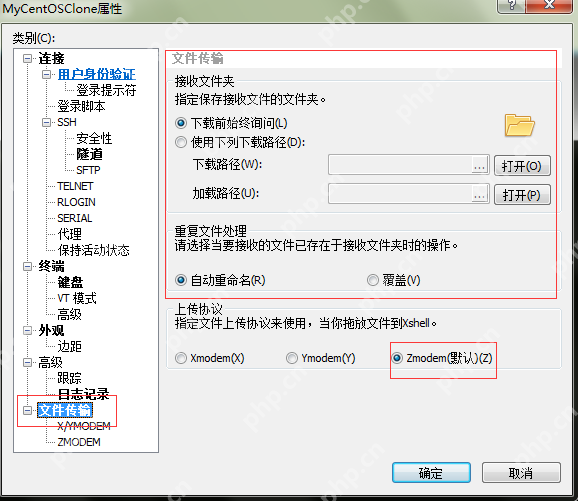本文將指導您如何在Linux系統(tǒng)上利用FileZilla客戶端通過SFTP協(xié)議安全地傳輸文件。
一、準備工作:安裝FileZilla
首先,請確保您的Linux系統(tǒng)已安裝FileZilla。您可以從FileZilla官方網(wǎng)站下載對應Linux版本的安裝包,并按照安裝向?qū)瓿砂惭b過程。
二、啟動FileZilla并添加SFTP站點
安裝完成后,打開FileZilla。點擊左上角的“站點管理器”圖標,然后點擊“新建站點”按鈕。
三、配置SFTP站點參數(shù)
在“新建站點”窗口中,進行如下配置:
- 協(xié)議: 選擇“SFTP”。
- 主機: 輸入遠程服務器的IP地址或域名。
- 端口: 通常為22 (默認ssh端口),如有更改,請?zhí)顚憣嶋H端口號。
- 登錄類型: 選擇“正常”。
- 用戶名: 輸入您的遠程服務器用戶名。
- 密碼: 輸入您的遠程服務器密碼。
四、連接到服務器并傳輸文件
完成以上配置后,點擊“連接”按鈕。連接成功后,您將看到兩個面板:左側(cè)顯示本地文件系統(tǒng),右側(cè)顯示遠程服務器文件系統(tǒng)。您可以通過拖放的方式上傳或下載文件。
五、SFTP安全傳輸及可選壓縮功能
FileZilla的SFTP功能基于SSH協(xié)議,保障文件傳輸安全。請確保您的遠程服務器已正確配置SSH服務并允許SFTP連接。
如果您需要啟用SFTP壓縮功能以提高傳輸效率,請按照以下步驟操作:
- 點擊“編輯”菜單,選擇“設置”。
- 在設置窗口中,找到“SFTP”選項卡。
- 勾選“啟用壓縮”復選框。
- 點擊“確定”保存設置。
至此,您已成功配置FileZilla,并可通過SFTP協(xié)議安全高效地進行文件傳輸。 請務必注意密碼的正確性和大小寫,以及輸入法狀態(tài)。